
Importálás szalagalapú kamerákról a Macjén található iMovie appba
Ha szalagra rögzítő kamerákról importál videókat, az Importálás ablakban lévő vezérlők segítségével lejátszhatja a videót, és eldöntheti, hogy melyek azok a klipek, amelyeket importálni szeretne.
A szalagokról a következő formátumokban importálhat: DV (a DVCAM és a DVCPRO formátumot is beleértve) és HDV.
Annak ellenőrzéséhez, hogy egy kamera kompatibilis-e az iMovie appal, keresse fel az iMovie-kompatibilis kamerák weboldalt.
Csatlakoztassa a szalagalapú kamerát Macjéhez a kamerához kapott kábellel.
Előfordulhat, hogy módosítania kell a kamera beállításait, hogy az iMovie vezérelni tudja a készüléket. Ha a Mac számítógép nem rendelkezik FireWire-porttal, Thunderbolt-port viszont található rajta, akkor egy Apple Thunderbolt–FireWire adapterrel vagy Apple Thunderbolt Display kijelzővel (amely szintén rendelkezik FireWire-porttal) csatlakoztathatja a FireWire-kábelt.
Megjegyzés: A szalagalapú kameráról való importálás legjobb eredménye érdekében azt javasoljuk, hogy ugyanarról a kameráról importálja a videót, amellyel a felvételt készítette.
Kapcsolja be a kamerát, és állítsa VTR vagy VCR módba.
Előfordulhat, hogy a kamerán eltér az üzemmód neve. További tudnivalókért tekintse meg a kamerához mellékelt dokumentációt.
A Macjén található iMovie appban
 nyissa meg az Import ablakot az eszközsoron található Import gombra kattintva.
nyissa meg az Import ablakot az eszközsoron található Import gombra kattintva.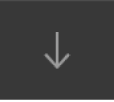
Ha nem látja az Importálás gombot, kattintson az eszközsávon lévő Média gombra, majd az Importálás gombta.
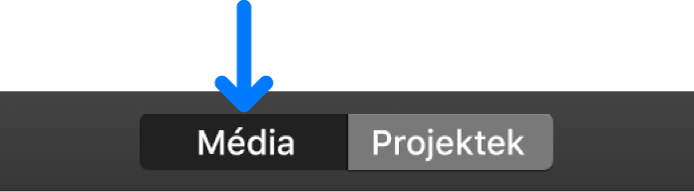
Ha megjelenik a Képletöltő, a Fotók vagy más fotóapp ablaka, zárja be az ablakot.
Az Importálás ablak oldalsávjának Kamerák részén jelölje ki a szalagra rögzítő felvevőeszközt.
Az Importálás ablak megjeleníti a szalag aktuális pozíciójánál lévő képet.
A videók előnézetének megtekintéséhez helyezze a mutatót az Importálás ablak tetején található előnézet fölé, és kattintson a Lejátszás gombra
 .
.Az Előző vagy a Következő gombra kattintva az előző vagy a következő klipre válthat, ha pedig a gombokra kattint, és lenyomva tartja az egérgombot, előre- vagy visszatekerhet.
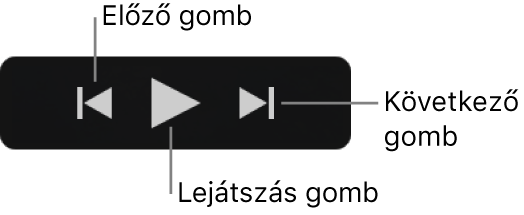
Az importált médiatartalmak tárolási helyének megadásához tegye az alábbiak egyikét:
Válasszon ki egy meglévő eseményt: Kattintson az Importálás ablak felső részén található „Importálás ide” előugró menüre, és válassza ki az eseményt.
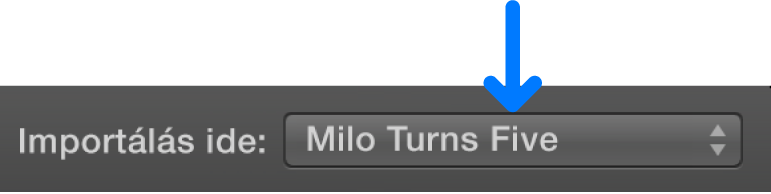
Új esemény létrehozása: Kattintson az Importálás ablak tetején található „Importálás ide” előugró menüre, válassza az Új esemény lehetőséget, írjon be egy nevet az új eseménynek, majd kattintson az OK gombra.
További információ az eseményekről: Média és események rendszerezése a Macjén található iMovie appban.
Ha megtalálta azt a pontot a szalagon, amelytől meg szeretné kezdeni az importálást, kattintson az Importálás gombra.
Az iMovie valós időben importálja a szalagokról a videókat, vagyis a videók importálása annyi időt vesz igénybe, amennyit a videók lejátszása.
A videó kívánt részének importálása után kattintson az Importálás leállítása lehetőségre.
Ha nem kattint az Importálás leállítása lehetőségre, az iMovie folytatja az importálást, amíg el nem éri a szalag végét.
Ha a videó egy másik részét is importálni szeretné, a lejátszásvezérlőkkel állítsa be a szalagon a következő importálás kezdőpontját, majd kattintson az Importálás gombra.
Az importálás végén kattintson a Bezárás gombra az Importálás ablak bezárásához.